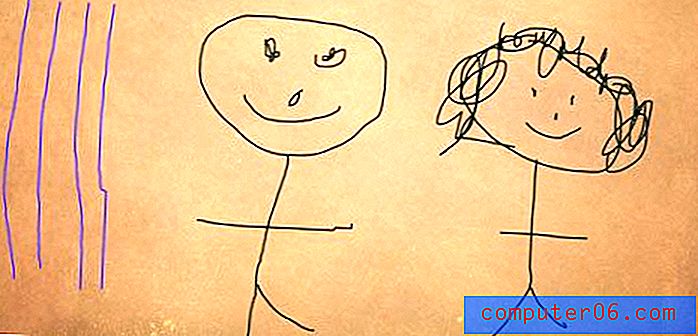Połącz się z siecią bezprzewodową w iOS 7 na iPhonie 5
Kiedy korzystasz z iPhone'a 5 na świecie, prawdopodobnie masz połączenie z siecią swojego operatora komórkowego. Tego połączenia używasz do nawiązywania i odbierania połączeń, wysyłania wiadomości tekstowych i uzyskiwania dostępu do Internetu. Ale gdy jesteś podłączony do sieci komórkowej, wszelkie dane, które zużywasz, są wliczane do miesięcznego limitu danych. Prawdopodobnie nie stanowi to problemu, jeśli tylko pobierasz wiadomości e-mail lub przeglądasz Internet w Safari, ale dane mogą zostać szybko wykorzystane, jeśli zaczniesz strumieniować wideo lub pobierzesz duże pliki. Ale ponieważ iPhone 5 naprawdę dobrze wykonuje zadania wymagające dużej ilości danych, nadal będziesz chciał móc korzystać z aplikacji, które zużywają dużo danych. Na szczęście twój iPhone 5 może również łączyć się z siecią Wi-Fi lub bezprzewodową.
Netgear N600 to świetny router bezprzewodowy, który jest łatwy w użyciu. Jeśli nie masz sieci Wi-Fi w domu, N600 może być dla Ciebie idealny.
Łączenie się z siecią Wi-Fi na telefonie iPhone 5
Po nawiązaniu połączenia z siecią Wi-Fi w telefonie iPhone 5 informacje dotyczące tej sieci pozostaną w telefonie i automatycznie połączysz się z nią, gdy znajdziesz się w jej zasięgu. Jeśli nie chcesz, aby tak się stało, możesz przeczytać nasz artykuł o tym, jak zapomnieć o sieci na iPhonie 5. Ale jeśli chcesz połączyć się z siecią Wi-Fi w pracy, w domu lub w innym miejscu, możesz śledzić kroki poniżej.
Krok 1: kliknij ikonę Ustawienia .

Krok 2: Dotknij przycisku Wi-Fi u góry ekranu.
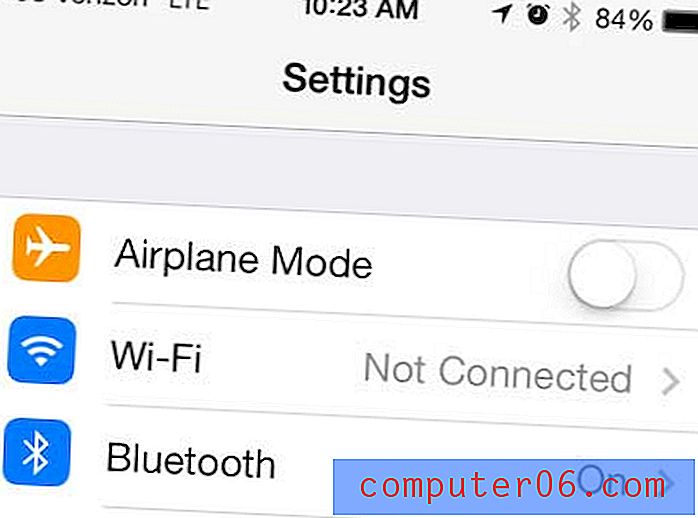
Krok 3: Wybierz sieć Wi-Fi, z którą chcesz się połączyć, w sekcji Wybierz sieć na ekranie. Jeśli sieć bezprzewodowa, z którą próbujesz się połączyć, nie nadaje swojej nazwy, musisz wybrać opcję Inne i ręcznie wprowadzić nazwę sieci. Ponadto upewnij się, że przycisk suwaka po prawej stronie Wi-Fi u góry ekranu jest włączony. Gdy przycisk jest włączony, wokół przycisku pojawi się zielone cieniowanie.
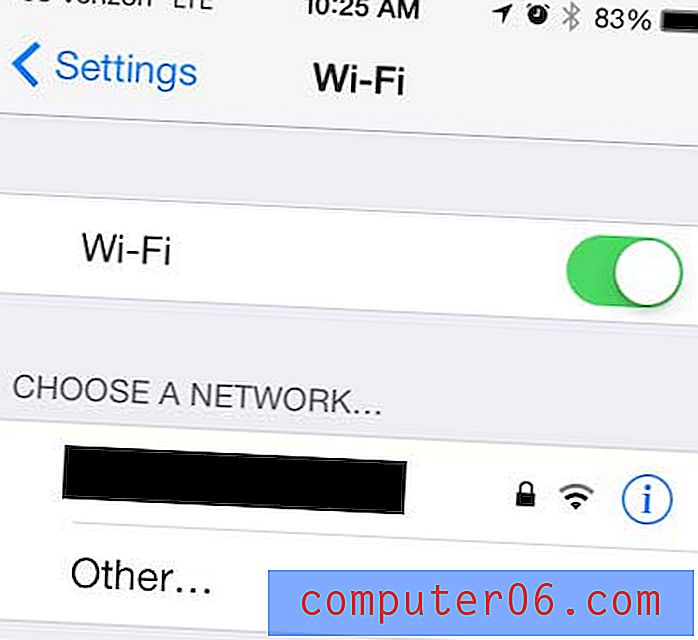
Krok 4: Wpisz hasło do sieci, a następnie dotknij przycisku Dołącz .
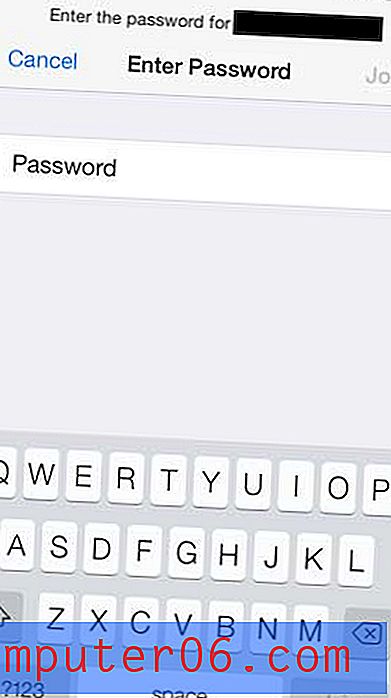
Po podłączeniu do sieci po lewej stronie nazwy sieci pojawi się znacznik wyboru, jak na obrazku poniżej.
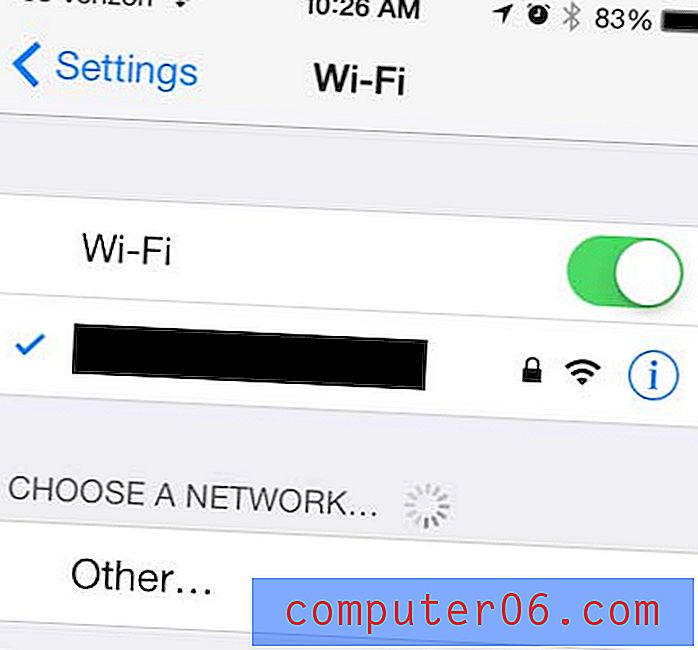
Jeśli masz połączenie z siecią Wi-Fi, router tej sieci przypisał ci adres IP. Dowiedz się, jak wyświetlić adres IP telefonu iPhone, jeśli potrzebujesz tych informacji.
Kliknij tutaj, aby dowiedzieć się, jak wykonać kopię lustrzaną telefonu iPhone 5 na telewizorze, a także jak oglądać filmy Netflix, Hulu Plus i inne na ekranie telewizora.
Dowiedz się, jak ograniczyć aplikacje iPhone'a 5, które mogą korzystać z danych komórkowych.